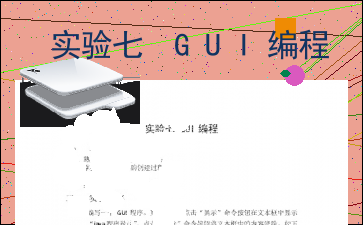实验七 GUI编程
以下为《实验七 GUI编程》的无排版文字预览,完整格式请下载
下载前请仔细阅读文字预览以及下方图片预览。图片预览是什么样的,下载的文档就是什么样的。
实验七 GUI编程
实验目的
熟悉Java的事件处理模型;
掌握Swing组件的创建过程;
掌握组件属性的设置;
熟悉容器上组件的布局管理;
实验内容
编写一个GUI程序。要求:用户点击“显示”命令按钮在文本框中显示“java程序设计”,点击“清除”命令按钮将文本框中的内容清除。如下图所示:
/
编写一个图形界面,通过单选按钮实现性别的选择,通过复选框实现个人兴趣爱好的选择,在点击“确定”按钮后,显示选择的结果。
//
通过下图的GUI界面对学生类进行管理:
/
输入学号、姓名、性别、各科成绩后,点击添加按钮,将学生对象插入学生类的列表中。
点击计算总成绩时,计算数学、英语和政治成绩之和。
输入学号后,点击删除按钮,在学生列表中删除该学生。
点击关闭按钮时,退出程序。
建立GUI程序的步骤:
建立一个以JFrame(javax.swing)为父类的类,并使该类实现相应的事件监听器接口,如要监听按钮事件,选择接口ActionListener(java.awt.event),如果要监听复选框或单选按钮的状态变化,则选择接口ItemListener。效果如下图所示:
public class Test extends JFrame implements ItemListener{
public void itemStateChanged(ItemEvent e) {
// TODO Auto-generated method stub
}
public static void main(String[] args) {
// TODO Auto-generated method stub
}
在Test类中定义成员变量,即在GUI界面上使用的各种组件(蓝色代码);
public class Test extends JFrame implements ItemListener{
public JCheckBox box;
public JButton b;
public JTextField t;
public Container c;
public void itemStateChanged(ItemEvent e) {
// TODO Auto-generated method stub
}
public static void main(String[] args) {
// TODO Auto-generated method stub
}
定义Test类的构造函数,首先获取内容面板(c=getContentPane();),设置内容面板的布局,然后初始化步骤2中定义的成员变量,并为组件注册事件监听器;最后将组建添加到内容面板上,并设置窗体尺寸(setSize(800,600))和设置窗体可见性(setVisible(true))。(蓝色代码)
public class Test extends JFrame implements ItemListener{
public JCheckBox box;
public JButton b;
public JTextField t;
public Container c;
public Test()
{
super();
c=getContentPane();
c.setLayout(new FlowLayout());
box = new JCheckBox(“选项”);
box.addIte 内容过长,仅展示头部和尾部部分文字预览,全文请查看图片预览。 add(t);
setSize(600,500);
setVisible(true);
}
public void itemStateChanged(ItemEvent e) {
// TODO Auto-generated method stub
}
public static void main(String[] args) {
// TODO Auto-generated method stub
Test t = new Test();
t.setDefaultCloseOperation(JFrame.EXIT_ON_CLOSE);
}
[文章尾部最后300字内容到此结束,中间部分内容请查看底下的图片预览]
以上为《实验七 GUI编程》的无排版文字预览,完整格式请下载
下载前请仔细阅读上面文字预览以及下方图片预览。图片预览是什么样的,下载的文档就是什么样的。
图片预览